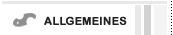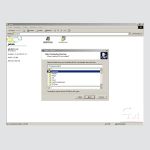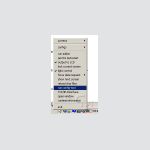Workshop: jaLCDs einrichten und konfigurieren
Dieser Workshop erklärt anschaulich mit vielen Screenshots wie die LCD-Ansteuerungssoftware jaLCDs eingerichtet und konfiguriert wird. Ladet euch in unserem Download-Bereich
den "Port 95 NT-Treiber" und "jaLCDs 3.11" herunter.

Schritt 1:
Führe die Datei "port95nt.exe" aus und folgt den Installationsanweisungen. Es ist ein Neustart des Rechners erforderlich.
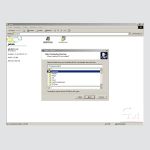
Schritt 2:
Führe die Datei "jalcds311.exe" aus und folgt den Installationsanweisungen.
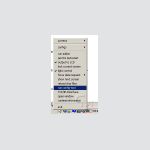
Schritt 3:
Starte das Programm jaLCDs. In der Taskleiste neben der Uhr erscheint ein grünes Symbol. Öffne das Dialogmenü mit einem Rechtsklick darauf und wähle "run config tool"

Schritt 4:
Es öffnet sich dieses Fenster. Wir wählen ganz oben als Sprach zuerst einmal Deutsch aus.

Schritt 5:
Zuerst erstellen wir uns eine neue Konfigurationsdatei. Mit einem Klick auf "Konfiguration speichern" poppt ein Dialogfenster auf. Hier geben wir den gewünschten Namen ein (z.B. crazy-mods)und bestätigen. Im gleichen Schritt klicken wir direkt daneben auf "Konfiguration laden" und laden crazy-mods.cfg .

Schritt 6:
Wir müssen, um irgendetwas auf das Display zu bekommen, sg. "Screens" erstellen. Auf diesen Screens kann man dann Anzeigeoptionen ablegen wie die CPU Auslastung, die Uhrzeit oder einfach nur ein paar Wörter. Um das zu tun klickt man auf "hinzufügen" bei der Screen Konfiguration und gibt den Namen ein (z.B. Screen1).

Schritt 7:
Bevor man beginnt, den Screen mit Informationen zu befüllen, gibt man bei den Einstellungen noch an, wie viele Zeichen das verwendete LCD pro Zeile besitzt.

Schritt 8.1:
Jetzt kann man anfangen, Sachen in den Screen einzutragen. In die erste Zeile schreiben wir "Heute ist der"

Schritt 8.2:
In die 2. Zeile kommt die Uhrzeit. Dies muss durch einen Befehlscode geschehen, der sich in der linksstehenden Tabelle unter "System-> Datum" findet. Wird das Wort Datum in dieser Tabelle doppelt angeklickt, so erscheint der code, der sich dahinter verbirgt in der markierten Zeile. Dieser Screen gibt also aus "Heute ist der [nächste Zeile] XX.XX.XXXX"
Schritt 9:
Wir wollen einen weiteren Screen. Dazu gehen wir vor wie in Schritt 6. Diesen nennen wir spartanischerweise "Screen2" und befüllen ihn in Zeile 1 mit "CPU Auslastung:" und in Zeile 2 mit dem Code der sich hinter "System -> CPU Auslastung" verbirgt und einem "%"-Zeichen.
Schritt 10:
Sicherheitshalber speichern wir jetzt die Konfiguration.
Zwischenbilanz:
Wir haben jetzt eine Konfiguration mit 2 Screens erstellt. Einer gibt das Datum an, der andere die CPU Auslastung. jaLCDs kann sehr viele Sachen auslesen, da heißt es einfach ausprobieren. Mann kann auch unter verschiedenen Einblendeeffekten wählen. Im Bereich der Screenkonfiguration kann man auch noch einstellen wie lange ein Screen gezeigt werden soll, wie schnell die Effekte ablaugen sollen und wie schnelle gescrollt werden soll ( wenn die Zeichenanzahl pro Zeile überschritten wird). Außerdem lässt sich die Reihenfolge, in der die Screens auf dem Display angezeigt werden, hier noch verändern. Das wars auch schon an Grundeinstellungen. Wenn diese Konfiguration gespeichert ist, kann das config-tool geschlossen werden.

Schritt 11:
Stellt sicher, dass euer LC-Display korrekt am Parallelport angeschlossen ist. Rechtsklickt jetzt wieder auf das jaLCDs Symbol, bewegt den Cursor über "configs" und klickt auf "crazy-mods.cfg". Wenn euer Display richtig funktioniert, sollte es anzeigen, was ihr eben konfiguriert habt. Sollte es noch nicht klappen, kann es sein das ihr das Programm einfach mal neu starten müsst.
Ihr habt jetzt die Grundzüge von jaLCDs verstanden und könnt weiter rumprobieren bis ihr eure Konfiguration gefunden habt. Und vergesst bitte nie das Speichern!
Besucht doch auch einmal die
Website von jaLCDs
!
Für weitere Fragen und Kommentare steht euch unser Forum
zur Verfügung